Πώς να διορθώσετε και να επανεκκινήσετε το iPhone εάν είναι κολλημένο στο λογότυπο της Apple
μικροαντικείμενα / / August 05, 2021
Είναι πάντα ένας εφιάλτης εάν το iPhone σας κολλήσει στην οθόνη εκκίνησης. Δεν θα μπορείτε επανεκκινήστε το iPhone. Το μόνο που βλέπετε είναι το λογότυπο της Apple. Μπορεί να συμβεί λόγω σφαλμάτων του συστήματος που οφείλονται στην εγκατάσταση των ενημερώσεων beta του προγραμματιστή. Επίσης, τα κατεστραμμένα δεδομένα στο τηλέφωνο ενδέχεται να προκαλέσουν επανεκκίνηση της συσκευής. Στη συνέχεια κολλάει στην οθόνη του λογότυπου. Συχνά, οι άνθρωποι προσπαθούν να κάνουν jailbreak το iPhone που έχει ως αποτέλεσμα η συσκευή να παραμείνει στην οθόνη εκκίνησης.
Σε αυτόν τον οδηγό, θα σας πω μερικούς τρόπους για να επιλύσετε αυτό το ζήτημα. Ξέρω ότι θα σκεφτείτε πώς θα διορθώσετε ακόμη και όταν δεν μπορείτε να εισέλθετε στη συσκευή. Εάν έχετε υπολογιστή Mac ή Windows, μπορείτε να το αντιμετωπίσετε εύκολα. Μερικοί άνθρωποι που μπορεί να μην είναι εξοικειωμένοι με την τεχνολογία ανησυχούν και τρέχουν στο κατάστημα της Apple. Σίγουρα οι λαοί στο Apple Care θα σας βοηθήσουν, αλλά θα χρεώσουν χρήματα για αυτό. Αντί για αυτό, μπορείτε πρώτα να προσπαθήσετε να αντιμετωπίσετε μόνοι σας το ζήτημα.
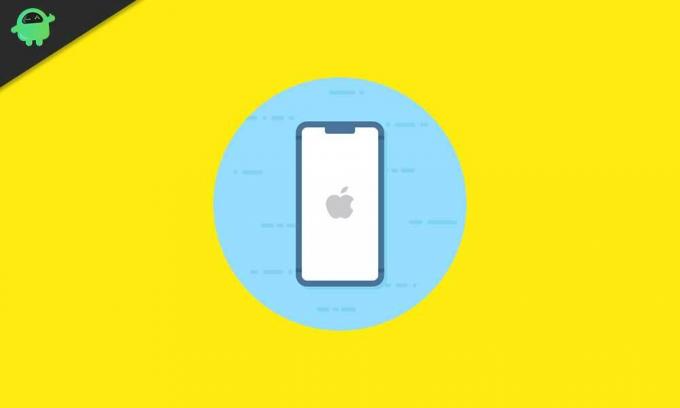
Πίνακας περιεχομένων
- 1 Γιατί το τηλέφωνό σας έχει κολλήσει στην οθόνη του λογότυπου της Apple ή στη μαύρη οθόνη του θανάτου;
-
2 Πώς να κάνετε επανεκκίνηση του iPhone εάν είναι κολλημένο στο λογότυπο της Apple
- 2.1 Αναγκαστική επανεκκίνηση του iPhone
- 2.2 Εισαγάγετε τη λειτουργία ανάκτησης για επανεκκίνηση του iPhone
- 2.3 Προαπαιτούμενα
- 2.4 Βήματα για να μπείτε στη λειτουργία ανάκτησης
Γιατί το τηλέφωνό σας έχει κολλήσει στην οθόνη του λογότυπου της Apple ή στη μαύρη οθόνη του θανάτου;
Δεδομένου ότι οι περισσότερες ενημερώσεις λογισμικού είναι οι ένοχοι, είναι προφανές ότι τα σφάλματα λογισμικού στην ενημέρωση και οι αποτυχίες του συστήματος μετά την ενημέρωση είναι οι ρίζες. Όσον αφορά τη μαύρη οθόνη του θανάτου, τις περισσότερες φορές, είναι το έργο εφαρμογών που δεν έχουν την κατάλληλη εξουσιοδότηση.
Επομένως, για να διορθώσετε αυτά τα ζητήματα, υπάρχει επίσης κάτι παραπάνω από έναν τρόπο, αλλά συνιστάται ιδιαίτερα να δημιουργήσετε αντίγραφα ασφαλείας ολόκληρης της συσκευής σας προτού προχωρήσετε στις μεθόδους που αναφέρονται παρακάτω.
Πώς να κάνετε επανεκκίνηση του iPhone εάν είναι κολλημένο στο λογότυπο της Apple
Αρχικά, ξεκινάμε με την απλή αντιμετώπιση προβλημάτων όπου πρέπει να επανεκκινήσουμε τη συσκευή. Αυτή η διαδικασία μπορεί να λειτουργήσει καλά σε ένα iPad επίσης. Επίσης, μείνετε σίγουροι για όλα τα δεδομένα σας να παραμείνουν ασφαλή, ενώ κάνετε αναγκαστική επανεκκίνηση του iPhone / iPad.
Αναγκαστική επανεκκίνηση του iPhone
- Πατήστε το κουμπί αύξησης της έντασης και αφήστε το αμέσως
- Στη συνέχεια, πατήστε το κουμπί μείωσης έντασης και αφήστε το αμέσως
- Τέλος, πατήστε το κουμπί λειτουργίας μέχρι να σβήσει η οθόνη
- Αυτό θα ακολουθήσει το λογότυπο της Apple που εμφανίζεται στην οθόνη και στη συνέχεια η συσκευή μπαίνει στην οθόνη κλειδώματος
- Ξεκλειδώστε τη συσκευή σας χρησιμοποιώντας τον κωδικό πρόσβασης και αποκτήστε πρόσβαση σε αυτήν
Σημείωση
Για iPhone 5/6/7 και iPhone SE 1ης γενιάς
- Πατήστε τα κουμπιά τροφοδοσίας και έντασης.
- Καθώς η οθόνη θα γίνει μαύρη, αφήστε τα κουμπιά.
- Πατήστε ξανά το κουμπί λειτουργίας μέχρι να εμφανιστεί το λογότυπο της Apple.
Εισαγάγετε τη λειτουργία ανάκτησης για επανεκκίνηση του iPhone
Στη συνέχεια, υπάρχει ένας άλλος τρόπος για να επανεκκινήσετε το iPhone εάν είναι κολλημένο στο λογότυπο της Apple. Αυτό είναι λίγο τεχνικό, αλλά εξακολουθεί να είναι αρκετά απλό, αν καταλαβαίνετε πώς να το κάνετε. Σε αυτό, πρέπει να συνδέσετε το iPhone σας σε υπολογιστή Mac ή Windows για να επαναφέρετε την τελευταία ενημέρωση στο iPhone. Αυτή η μέθοδος λειτουργεί επίσης για το iPad.
Προαπαιτούμενα
- Ένα Macbook
- Υπολογιστής Windows με την τελευταία έκδοση του iTunes εγκατεστημένο
- Μια σύνδεση USB
Βήματα για να μπείτε στη λειτουργία ανάκτησης
- Συνδέστε το iPhone στο Mac ή στον υπολογιστή χρησιμοποιώντας τη θύρα
- Πάνω στο ___ σου iPhone (8 / SE 2nd Gen / X / XS / 11) πατήστε το κουμπί αύξησης της έντασης και αφήστε το αμέσως.
- Παρομοίως, πατήστε το κουμπί μείωσης έντασης και αφήστε το
- Στη συνέχεια, πατήστε το κουμπί λειτουργίας μέχρι να εμφανιστεί στην οθόνη που βλέπετε support.apple.com/iphone/restore
- Επί Σειρά iPhone 7, πατήστε μείωση έντασης + κουμπί λειτουργίας ταυτόχρονα για να μπείτε σε λειτουργία ανάκτησης
- Τώρα, μεταβείτε στο Mac ή το iTunes στα Windows
- Θα δείτε μια προτροπή που αναφέρει Υπάρχει ένα πρόβλημα με το iPhone που απαιτεί ενημέρωση και επαναφορά.

- Κάντε κλικ στο Εκσυγχρονίζω. Η τελευταία έκδοση του iOS / iPadOS θα εγκατασταθεί στην αντίστοιχη συσκευή σας.
- Εάν το iPhone σας δεν μπορεί να ενημερωθεί, θα επαναφερθεί στις εργοστασιακές ρυθμίσεις.
- Η επαναφορά θα ανακτήσει όλα τα δεδομένα από το αντίγραφο ασφαλείας σας στο iCloud.
Σημείωση
Εάν η διαδικασία επαναφοράς της λήψης αντιγράφων ασφαλείας διαρκεί περισσότερο από 15 λεπτά, τότε η συσκευή θα βγει από τη λειτουργία ανάκτησης. Μην ανησυχείτε ότι πρέπει να επαναλάβετε τα βήματα από την αρχή. Ωστόσο, αυτό συμβαίνει σπάνια.
Λοιπόν, αυτό είναι, παιδιά. Εάν θέλετε να επανεκκινήσετε το iPhone σας επειδή είναι κολλημένο στο bootloop, τότε αυτός ο οδηγός θα σας βοηθήσει. Ακολουθήστε το και αν υπάρχει αμφιβολία, ενημερώστε με στα παρακάτω σχόλια.
Η Swayam είναι επαγγελματίας τεχνικός blogger με μεταπτυχιακό τίτλο στις εφαρμογές υπολογιστών και έχει επίσης εμπειρία με την ανάπτυξη Android. Είναι θαυμαστός του Stock Android OS. Εκτός από το blogging τεχνολογίας, λατρεύει τα παιχνίδια, τα ταξίδια και το παιχνίδι / διδασκαλία κιθάρας.



